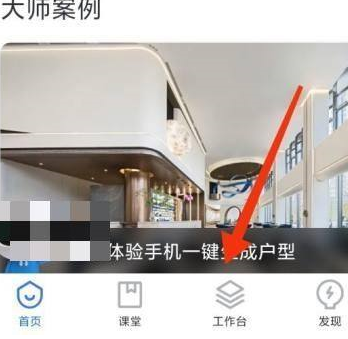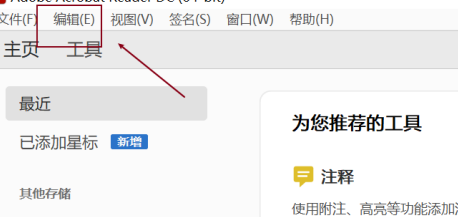谷歌浏览器怎么清理缓存, 最近有很多朋友问我如何清除谷歌浏览器的缓存。接下来我们就来学习一下如何清除谷歌浏览器的缓存。希望对大家有所帮助。
如何清除谷歌浏览器的缓存?如何清除谷歌浏览器的缓存
1、首先我们点击“设置”,如下图所示。
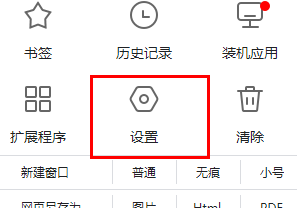
2、然后点击右下角的“高级”,如下图所示。

3. 选择“隐私设置和安全”,如下图所示。
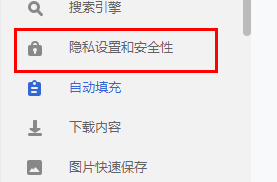
4.然后选择“清除浏览数据”,如下图所示。
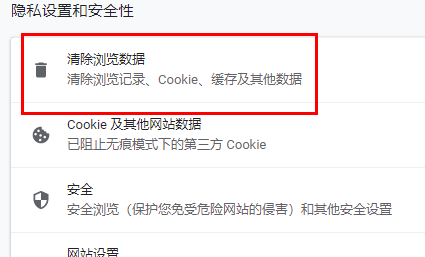
5. 勾选全部三项,如下图所示。
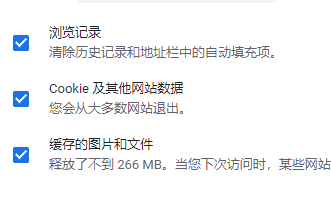
6、最后点击“清除数据”即可完美清除,如下图。
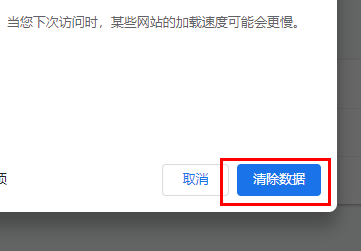
以上就是小编为大家带来的如何清除谷歌浏览器缓存的全部内容了。本网站提供更多精彩教程。
谷歌浏览器怎么清理缓存,以上就是本文为您收集整理的谷歌浏览器怎么清理缓存最新内容,希望能帮到您!更多相关内容欢迎关注。